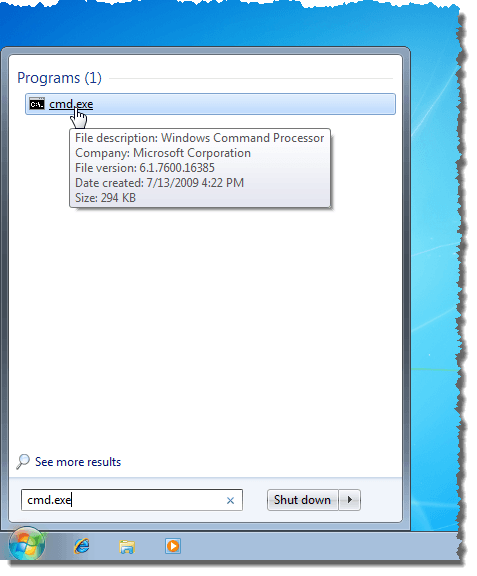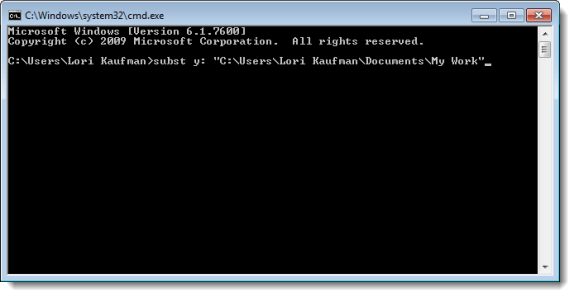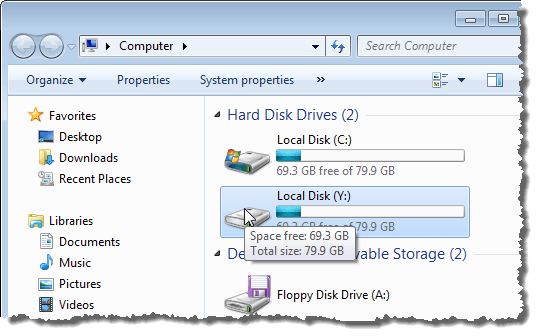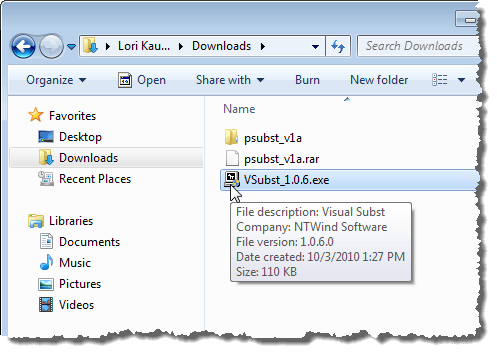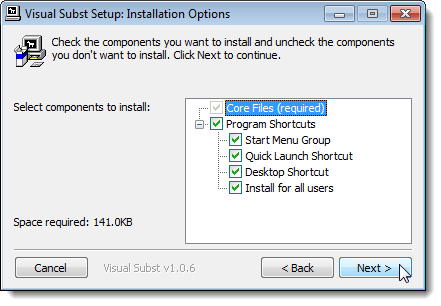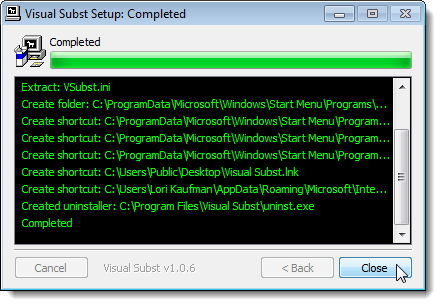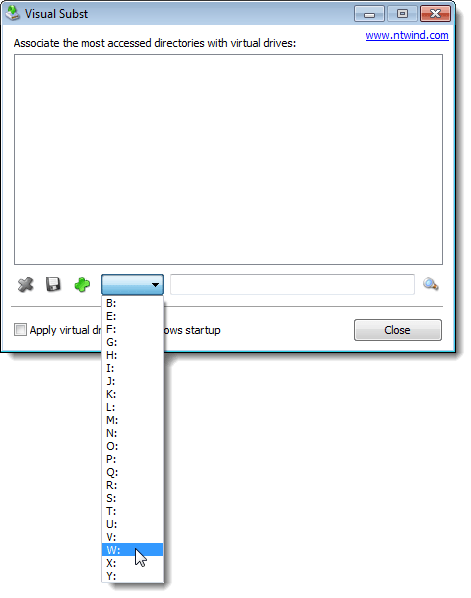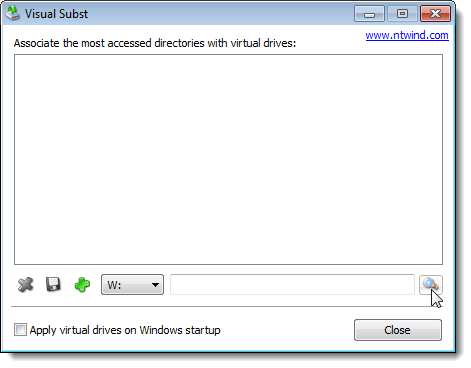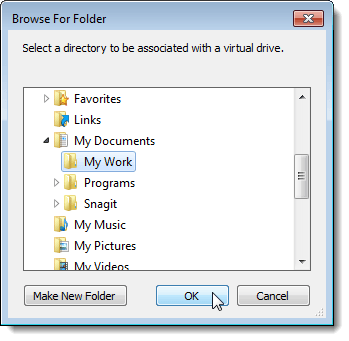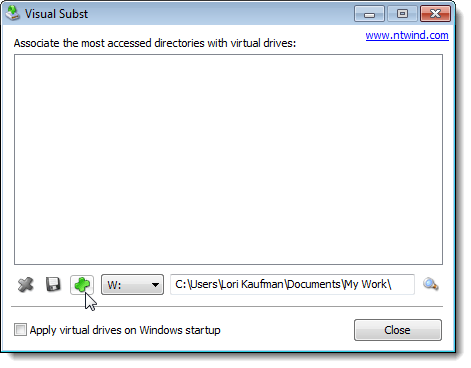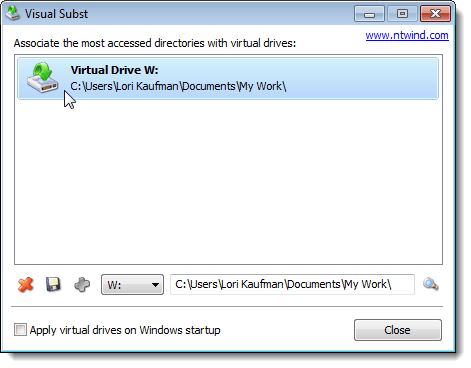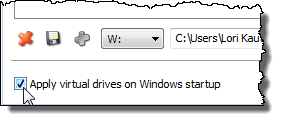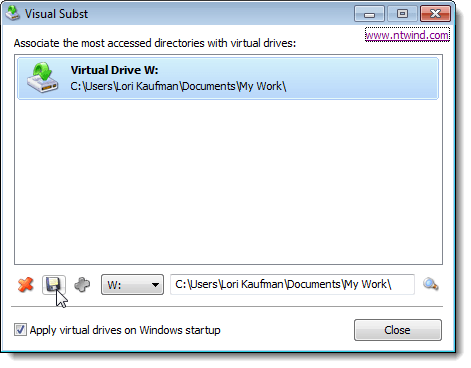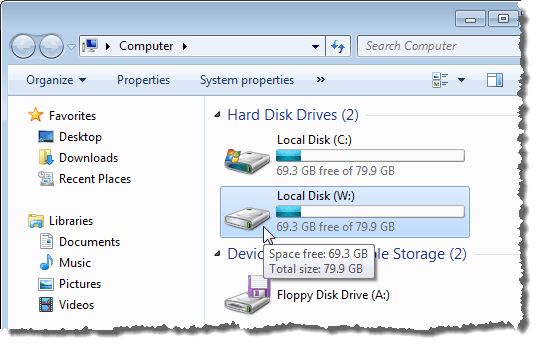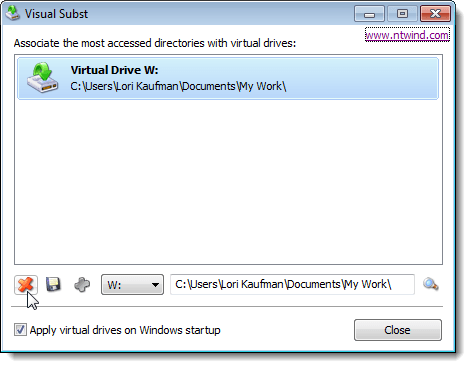Si hay carpetas a las que accede con frecuencia, esta publicación le muestra cómo acceder rápidamente a estas carpetas en el Explorador de Windows sin tener que ingresar la ruta completa a la carpeta. Discutiremos tres maneras de asignar carpetas para conducir letras.
Método 1: Use el subst comando DOS
Primero, usaremos un comando antiguo de DOS, llamado subst , que le permite asignar una letra de unidad a cualquier carpeta en Windows.
Para este ejemplo, asignaremos una letra de unidad para la siguiente carpeta: C: \ Users \ Lori Kaufman \ Documents \ My Work.
Abra el menú Iniciare ingrese "cmd.exe" (sin las comillas) en Cuadro de programas y archivos de búsqueda. Haga clic en cmd.exeen los resultados para abrir la ventana del símbolo del sistema.
En la ventana del símbolo del sistema, escriba el siguiente comando para asociar la unidad "Y:" con la carpeta.
subst y: “C:\Users\Lori Kaufman\Documents\My Work”
NOTA:si hay espacios en el nombre de la ruta, asegúrese de poner comillas alrededor de la ruta completa.
Ahora, cuando abrimos Windows Explorer, vemos una nueva unidad etiquetada S:eso abrirá directamente la carpeta Mi trabajo.
Use este mismo proceso para asignar diferentes letras de unidad a todos sus directorios de uso frecuente. Sin embargo, el comando substno se puede usar con carpetas de red mapeadas.
Método 2: use la utilidad psubst
Una desventaja de usar el substes que estas unidades virtuales son temporales y se eliminarán tan pronto como se apague o reinicie la computadora o cierre la sesión. Sin embargo, puedes resolver esto usando la herramienta gratuita psubst, que funciona como el comando subst pero crea unidades virtuales permanentes que son persistentes incluso después de reiniciar tu computadora.
Descarga la psubstutilidad de
https://github.com/ildar-shaimordanov/psubst
Ahora adelante y lea mi publicación en cómo usar psubst para asignar una carpeta a una letra de unidad.
Método 3: use una herramienta gráfica
Si prefiere usar una herramienta gráfica para asignar letras de unidad a las carpetas, hay una utilidad gratuita llamada, Visual Subst, es como una versión gráfica de la herramienta psubst.
Descarga Visual Substde
http://www.ntwind.com/software/utilities/visual-subst.html
Para instalar Visual Subst, haga doble clic en el archivo .exeque descargó.
En la pantalla Opciones de instalación, seleccione las casillas de verificación de los Accesos directos del programaque desea instalar y haga clic en Siguiente .
Cuando la configuración es com completo, haga clic en Cerrar. Haga doble clic en el acceso directo para iniciar el programa. También puede iniciarlo desde el menú Inicio.
El Visual Subst principalventana muestra. Seleccione una letra de unidad deseada de la lista desplegable.
Para seleccionar una carpeta para mapear a la letra de unidad seleccionada, haga clic en
En el cuadro de diálogo Buscar carpeta, vaya a la carpeta que desea asignar, selecciónela y haga clic en OK.
Para asignar la carpeta seleccionada a la letra de la unidad seleccionada, haga clic en el botón verde más en la barra de botones para a la izquierda de la lista desplegable de letra de unidad.
La unidad virtual se agrega a la lista. Agregue más unidades virtuales seleccionando una letra de unidad y una carpeta correspondiente y agregándola a la lista como se describió anteriormente.
Si desea lo virtual las unidades definidas están disponibles automáticamente al iniciar Windows, seleccione la casilla de verificación Aplicar unidades virtuales en el inicio de Windowspara que haya una marca de verificación en el cuadro.
Para guardar la configuración de Visual Subst, haga clic en el botón del disquete en la barra de botones. Un archivo con la extensión .inise guarda en el mismo directorio donde Visual Substse instaló.
Las carpetas asignadas se muestran como Unidades de disco duroen el Explorador de Windows.
Si desea elimine la asignación de una carpeta, abra Visual Substnuevamente y seleccione la unidad virtual de la lista. Haga clic en el botón rojo Xen la barra de botones.
El mapeo de carpetas para manejar letras le puede ahorrar un montón de time y Visual Substfacilitan la adición de unidades virtuales. Visual Substfunciona en Windows 2000, Windows XP y versiones posteriores de Windows, incluidos Windows 7, 8 y 10. ¡Disfrútalo!